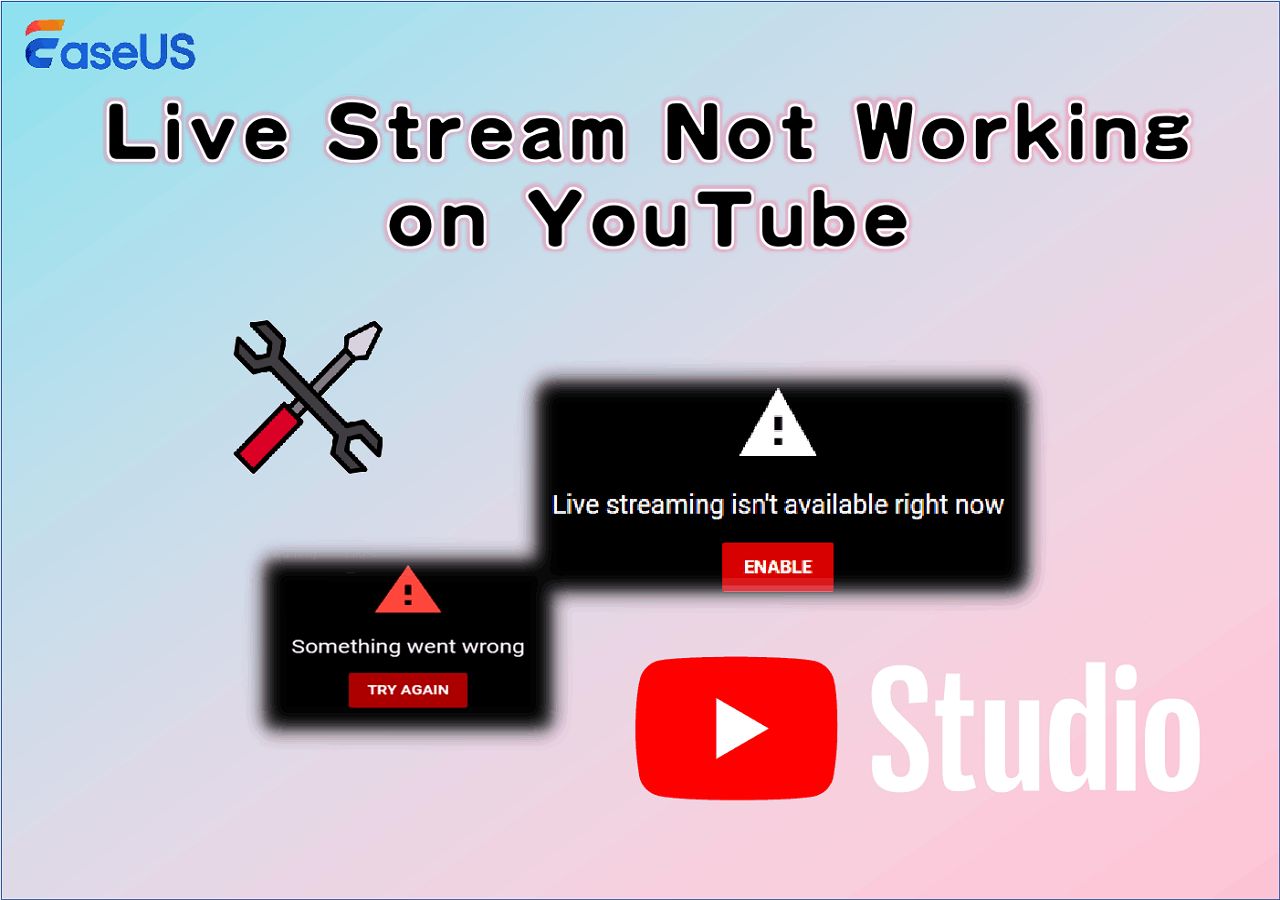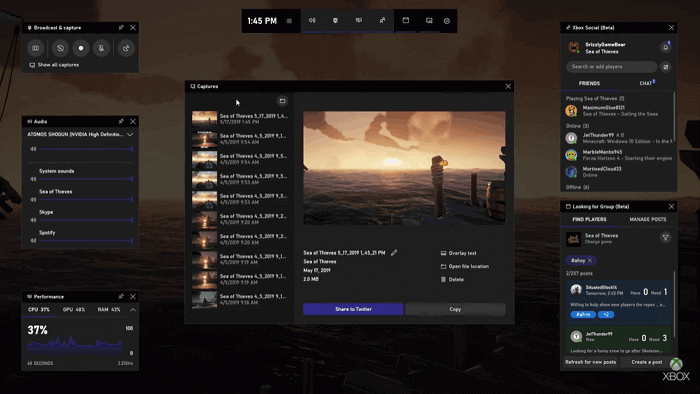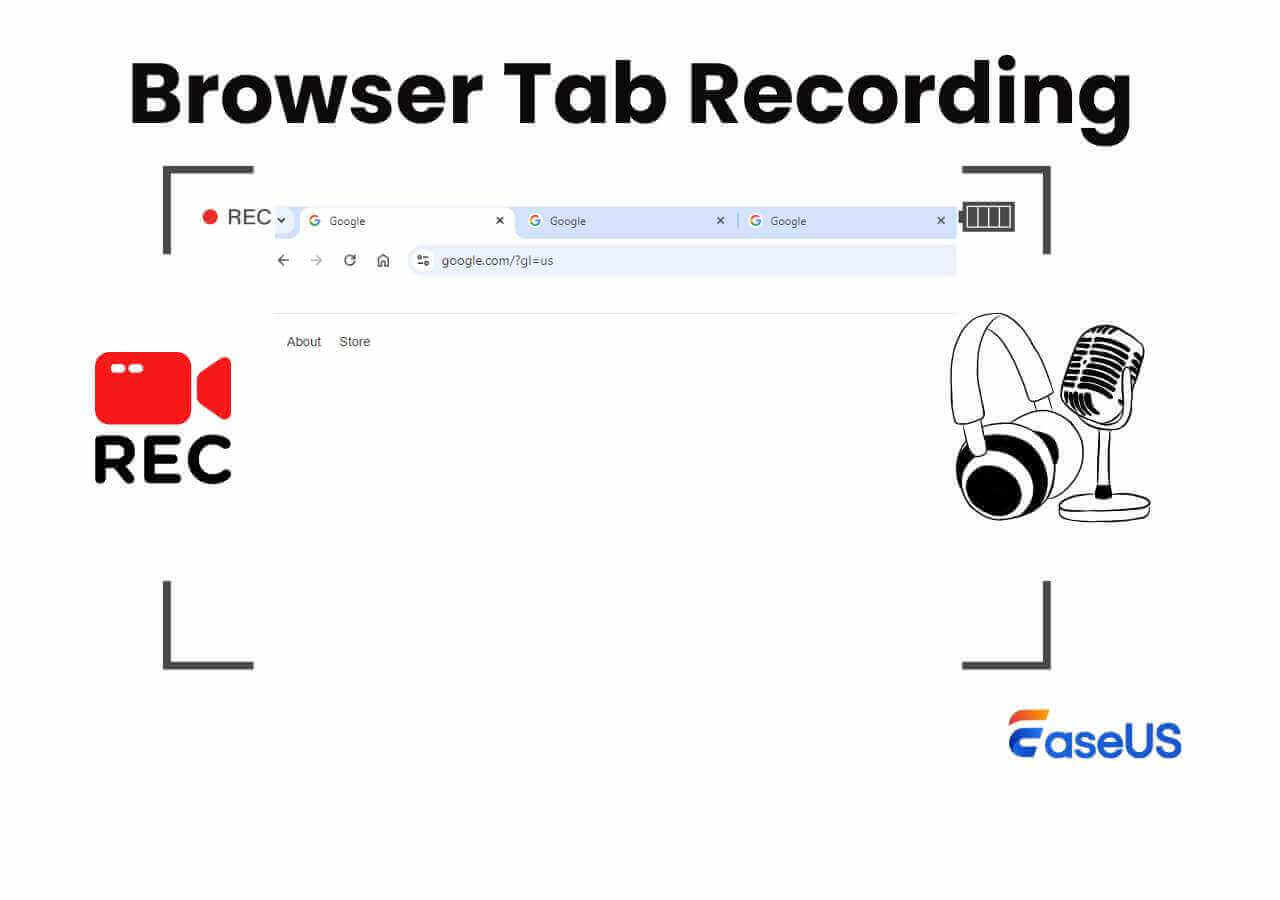-
![]()
Agnes
Agnes已經在EaseUS工作超過4年,有著豐富的技術文章寫作經驗。目前,寫過很多關於資料救援、硬碟分割管理或備份還原相關文章,希望能幫助用戶解決困難。…查看作者資訊 -
![]()
Gina
謝謝閱讀我的文章。希望我的文章能夠幫你輕鬆有效地解決問題。…查看作者資訊 -
![]()
Harrison
希望以簡單易懂的文筆,帶給讀者輕鬆好讀的科技文章~…查看作者資訊 -
![]()
Bruce
贈人玫瑰,手有餘香。希望我的文章能夠幫到您。…查看作者資訊 -
![]()
Ken
網路上的科技文章琳瑯滿目, 希望在您閱讀我的文章後可以幫助到您…查看作者資訊 -
![]()
Zola
一位科技愛好者和人文社科的忠實學者,希望通過科技和大家一起更好地理解世界…查看作者資訊
本文內容
0瀏覽次數 |
0分鐘閱讀
無論是錄製通話、會議還是音樂,您總是希望獲得不含背景噪音的高品質錄音。但是,要實現該目標要困難得多,因為您無法確保自己處於完全安靜的環境中。因此,要錄製沒有背景噪音的聲音,您可以選擇具有降噪功能的專業錄音軟體。
在這裡,我們測試了一些流行的降噪錄音機,旨在幫助您找到最適合您需求的軟體。 您可以參考這些詳細的測試統計數據。
| 📑我們測試了多少個 | 12 個 |
| 💻我們測試了哪些裝置 | HP、電腦和 Macbook |
| 🥇⏰總錄影時間 | 72小時 |
| 🕵️♂️我們錄製了什麼 | 影片、音訊、簡報、線上會議 |
| 🧐我們如何評估結果 | 輸出檔案品質與格式、效能、UI、時間限制 |
在這裡,我們測試了一些流行的降噪錄音軟體,並挑選出最好的6款與您分享。無論您是 Windows、Mac、Android 甚至 iOS 用戶,都可以在這裡找到合適的程式。
No.1 EaseUS RecExperts
支援 Windows / Mac
EaseUS RecExperts 在我們的錄音軟體降噪列表中名列前茅。只需點擊幾下,它就可以幫助您錄製螢幕、音訊、視訊鏡頭和遊戲。在這裡我們將重點介紹它的錄音功能。
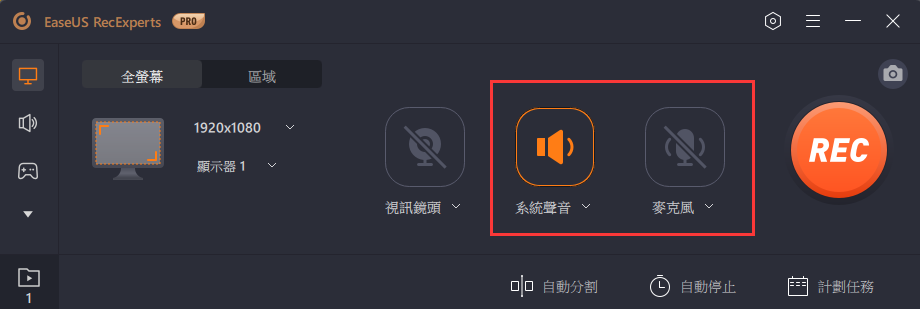
此錄音軟體允許您同時錄製系統聲音、麥克風、外部音訊裝置或兩者。要捕捉沒有噪音的聲音,您可以進入“設定”啟用“麥克風降噪”功能; 另外,它還可以在錄音時提高麥克風的錄音音量。錄製完成後,您可以使用內建播放器預覽錄製的音訊檔案,並根據需要進行修剪/剪切。
最後但同樣重要的是,您可以將錄音導出為各種格式,包括 MP3、FLAC、AAC、OGG、WMV 等等!
讓我們看看EaseUS錄音軟體的其他驚人功能:
螢幕錄影:
它可以讓您靈活地錄製不同尺寸的螢幕,如全螢幕、部分螢幕、固定區域等。最重要的是,您可以錄製來自串流媒體服務的影片,如 Netflix、Hulu、Disney 等,幾乎具有原始品質。
錄製視訊鏡頭:
它允許您在螢幕錄製時添加視訊鏡頭覆蓋,或單獨創建視訊鏡頭影片。
進階設定:
本軟體會在您之前設定的特定時間自動開始或停止錄音,或將錄音分割成多個部分進行儲存。
No.2 Audacity
支援 Windows / Mac / Linux
Audacity 是一種開源錄音軟體,可讓您在錄製語音的同時降低背景噪音,並且與 Windows、macOS 和 Linux 電腦兼容。
只需執行幾個簡單的步驟,您就可以在沒有背景噪音的情況下錄製您的聲音。此外,您還可以在這裡找到一些有用的編輯工具,如修剪、剪切、複製、貼上等。這款免費的錄音軟體還支持 LADSPA、LV2 和 Audio Unit 效果器插件,這些效果可以在一個檔案中輕鬆修改。文字編輯器,或者您甚至可以根據需要編寫自己的插件。
功能特色:
- 跨平台支援,且易於使用
- 支援多種輸出格式
- 提供一些基本和進階的編輯工具
- 完全免費

No.3 Ocenaudio
支援 Windows / Mac / Linux
與 Audacity 一樣,Ocenaudio 也可以作為降噪錄音軟體在 Windows、Mac 和 Linux 電腦上完美運行。帶有一個非常直觀的用戶介面,它使得任何級別的用戶都可以非常容易地處理這個程式。如果您嘗試過其他一些降噪軟體,您可能會發現大檔案會導致應用程式掛起或崩潰。但對於 Ocenaudio 來說,這不會發生。
該軟體適用於所有Podcast 播客、口語藝術家或任何希望為家庭創建音訊娛樂的人。
功能特色:
- 適用於所有主要作業系統
- 提供豐富的專業編輯工具
- 允許應用各式效果
- 您可以編輯的音訊檔案的長度或數量沒有限制

No.4 Krisp
支援 Windows / Mac
另一個降噪錄音軟體是 Krisp。無論您是參加在線會議還是與朋友通話,您始終可以消除線路兩端的干擾噪音。該程式將消除麥克風和揚聲器的背景噪音,因為它具有 AI 供電的雙向噪音消除功能。
此外,它在去除裝置所有者以外的任何人的背景聲音方面也表現出色。總而言之,無論您是在家還是在辦公室工作,它都會在錄製時降低背景音訊。
功能特色:
- 支援使用虛擬背景錄製您的視訊鏡頭
- 提供通話時間模式以確保每次在線會議都具有協作性和包容性
- 以高清品質錄製您的音訊
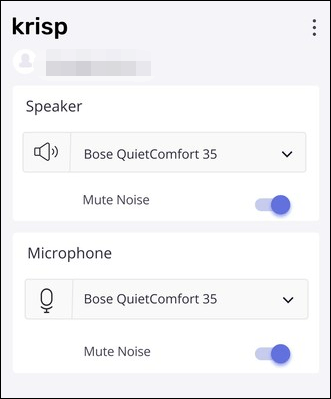
No.5 Voice Memo
支援 iOS
如果你曾經在 iPhone 上錄製語音,你一定對語音備忘錄不陌生。這個內建的應用程式讓您可以隨時錄製會議記錄、採訪或講座。但是,它也可能在錄製時錄製背景噪音。幸運的是,後來的版本(iSO 14 以上)解決了這個問題:它現在可以通過點擊來清除背景噪音和迴聲。
不僅如此,它還提供了一些簡單的編輯工具來根據需要修剪和復制您的錄音。因此,如果您不是重度用戶,語音備忘錄將滿足您的需求。
功能特色:
- 預裝在您的 iOS 裝置上
- 完全免費
- 錄音沒有時間限制
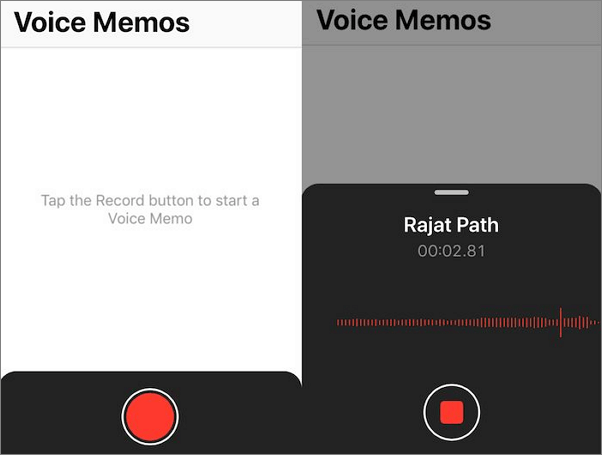
No.6 Noise Reduction
支援 Android
如果您是 Android 用戶,Noise Reduction 是一個很好的工具,可以在沒有背景噪音的情況下錄製音訊。它提供了從錄製的音訊或影片檔案列表中批量降噪的功能,並且還專門針對音訊檔案進行了優化。
此外,它還允許您通過簡單的點擊來錄製音訊,然後根據您的需要編輯或轉換錄製的檔案。
功能特色:
- 簡單好用
- 減少音訊或影片檔案中的噪音
- 將錄音轉換為不同的格式,如 MP3、AAC、M4A 等
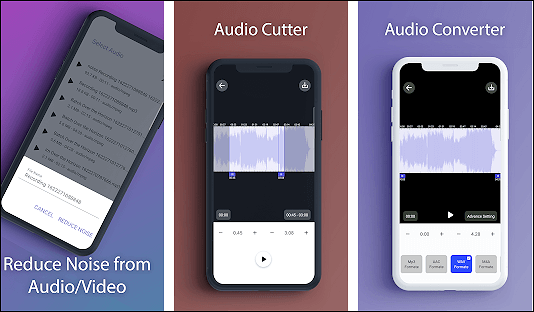
結論
如果您想在沒有背景噪音的情況下錄製聲音,則需要一款具有降噪功能的出色錄音軟體。在此頁面上,我們討論了前 6 名及其主要功能,您可以選擇任何人開始錄製。在這裡我們要強調的是,EaseUS RecExperts 對於 Windows 用戶來說是一個不錯的選擇,無論您想對螢幕錄製做什麼。它總能滿足您的需求。現在,點擊下面的按鈕試試這個程式。
關於降噪錄音軟體的常見問題 FAQs
1. 如何錄製帶有降噪功能的語音?
如果您想錄製沒有任何噪音的音訊,則需要具有降噪功能的錄音軟體。以下是一些具有降噪功能的錄音軟體,您可以參考:
- EaseUS RecExperts
- Audacity
- Ocenaudio
- Krisp
- Voice Memo
- Noise Reduction
2. iPhone 有降噪功能嗎?
有,電話降噪功能在 iPhone 12 及更早機型上預設開啟,您可以開啟它以享受舒適體驗。
3. 如何在iPhone上無背景噪音錄音?
Apple Voice Memos 應用程式現在包括一鍵式增強功能,可以消除錄音中的背景噪音。要增強選定的 iPhone 語音備忘錄錄音,請在編輯錄音模式下點擊螢幕左上角的魔術棒圖示。